- Mwandishi Jason Gerald [email protected].
- Public 2024-01-19 22:14.
- Mwisho uliobadilishwa 2025-01-23 12:48.
WikiHow hii inakufundisha jinsi ya kupata tena picha zilizofutwa kwenye Samsung Galaxy ukitumia Samsung Cloud au Hifadhi ya Picha ya Google, au kutumia programu ya kupona ya mtu wa tatu MobiSaver kwenye kompyuta. Picha zilizofutwa zinaweza kupatikana tu kutoka kwa Wingu la Samsung au Picha kwenye Google ikiwa zimehifadhiwa nakala rudufu.
Hatua
Njia 1 ya 3: Kutumia Hifadhi ya Wingu ya Samsung
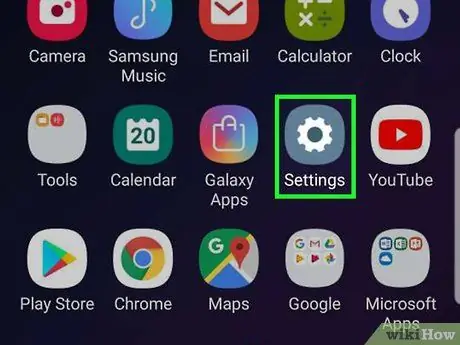
Hatua ya 1. Fungua Mipangilio ya Android
Programu hiyo ina rangi ya zambarau nyepesi na rangi nyeupe ndani yake na iko kwenye Droo ya App. Ikiwa hivi karibuni ulihifadhi data yako iliyohifadhiwa kwenye Samsung Cloud, unaweza kuirejesha kwenye simu yako.
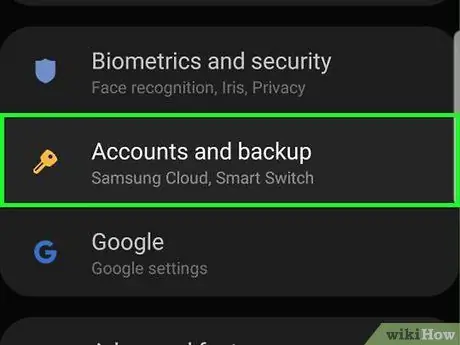
Hatua ya 2. Tembeza chini na bomba Akaunti na chelezo
Ni karibu chini ya ukurasa.

Hatua ya 3. Gonga kwenye Samsung Cloud
Chaguo hili liko karibu na juu ya ukurasa.
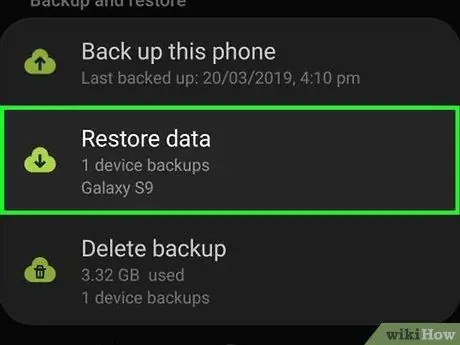
Hatua ya 4. Gonga Rejesha data
Iko chini ya kichwa "RUDISHA NA KUREJESHA".
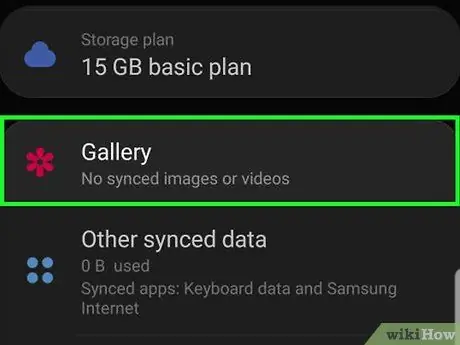
Hatua ya 5. Tembeza chini na gonga kwenye Matunzio
Hatua ya 6. Gonga Usawazishaji
Iko chini ya skrini. Picha zako kutoka kwa chelezo ya wingu ya hivi karibuni (wingu) zitaanza kurudishwa kwa Samsung Galaxy.
Utaratibu huu unachukua dakika chache
Njia 2 ya 3: Kutumia Hifadhi rudufu ya Picha kwenye Google
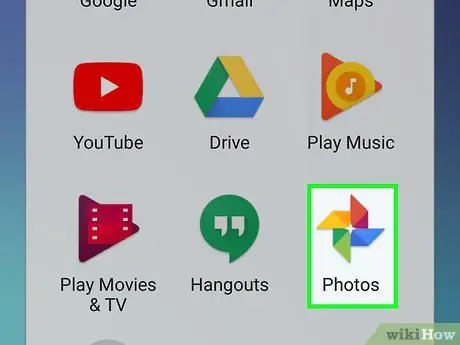
Hatua ya 1. Fungua Picha kwenye Google
Programu hii nyeupe ina ikoni za blade za shabiki katika rangi tofauti. Ikiwa umehifadhi nakala ya kamera ya kifaa chako kwa Picha kwenye Google kabla ya kufuta picha, data inapaswa bado kuwa hapa.
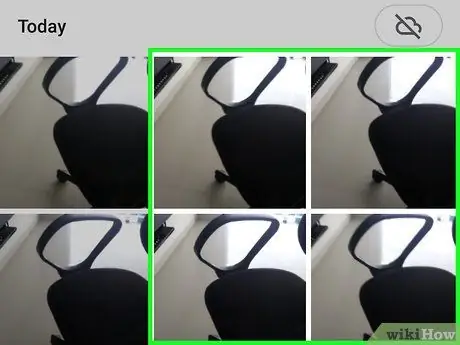
Hatua ya 2. Gonga picha unayotaka kuhifadhi
Ikiwa ndivyo, picha itafunguliwa.
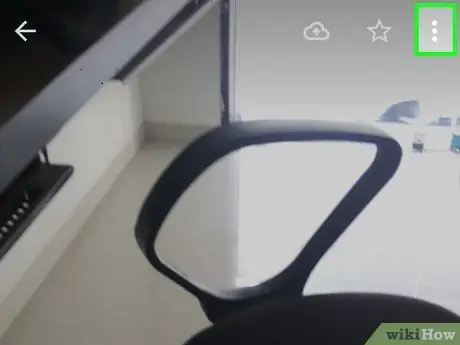
Hatua ya 3. Gonga
Iko kona ya juu kulia ya skrini.
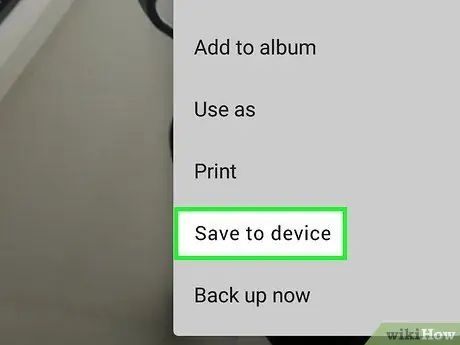
Hatua ya 4. Gonga Hifadhi kwenye kifaa
Utaiona kwenye menyu kunjuzi hapa. Kwa hivyo, picha zinazohusiana zitahifadhiwa kwenye Samsung Galaxy.
Ikiwa picha iko tayari kwenye kifaa, hautaona machapisho Hifadhi kwenye kifaa (hifadhi kwenye kifaa) hapa.
Njia 3 ya 3: Kutumia EaseUS MobiSaver
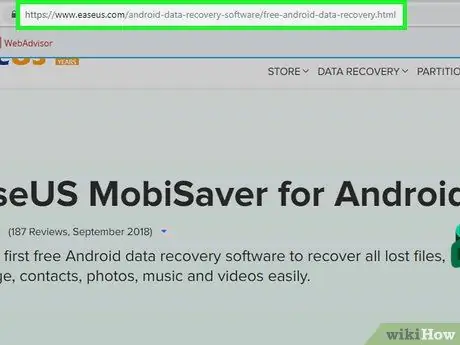
Hatua ya 1. Nenda kwenye ukurasa wa kupakua wa EaseUS MobiSaver
Mahali ni https://www.easeus.com/android-data-recovery-software/free-android-data-recovery.html. Ikiwa picha zako zilifutwa hivi karibuni, mpango huu unaweza kusaidia kuzirejesha.
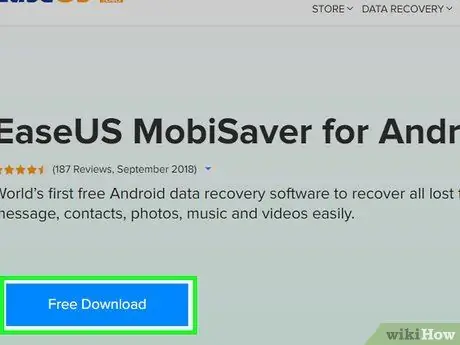
Hatua ya 2. Bonyeza kitufe cha KUPAKUA BURE
Hapa kuna kitufe cha bluu katikati ya ukurasa. Ukimaliza, utahimiza faili kupakuliwa kwenye kompyuta yako.
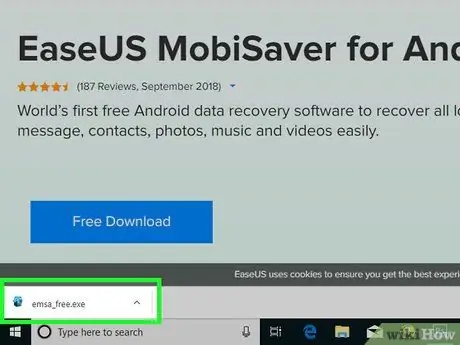
Hatua ya 3. Sakinisha MobiSaver
Utaratibu huu utabadilika kulingana na aina ya kompyuta:
- Madirisha - Bonyeza mara mbili faili ya usanidi uliopakuliwa, fuata maagizo kwenye skrini, na ubofye Maliza (imekamilika) wakati MobiSaver inapomaliza kusanikisha.
- Mac - Fungua faili ya usanidi, kisha uburute MobiSaver kwenye folda ya Programu.
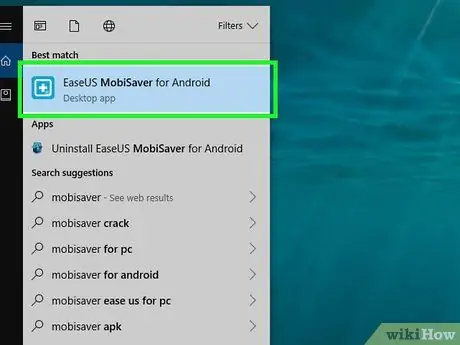
Hatua ya 4. Fungua MobiSaver ikiwa haifungui kiatomati
Ikoni hii ni sanduku la bluu na ishara + kushikamana nayo.

Hatua ya 5. Sakinisha Android kwenye kompyuta
Utatumia kebo ya kuchaji ya Android kufanya hivi.
Mwisho mkubwa wa mstatili wa sinia umeingizwa kwenye moja ya bandari za USB za kompyuta
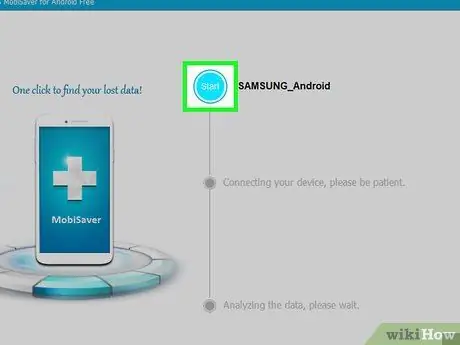
Hatua ya 6. Bonyeza Anza
Iko karibu na juu ya ukurasa. MobiSaver itaanza kutambaza Android kwa data iliyofutwa hivi karibuni, pamoja na picha zako.
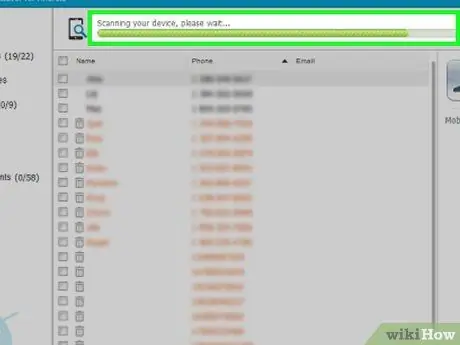
Hatua ya 7. Subiri skanisho ikamilishe
Unaweza kufuatilia maendeleo ya skanisho kwa kuangalia mwambaa juu ya dirisha la MobiSaver.
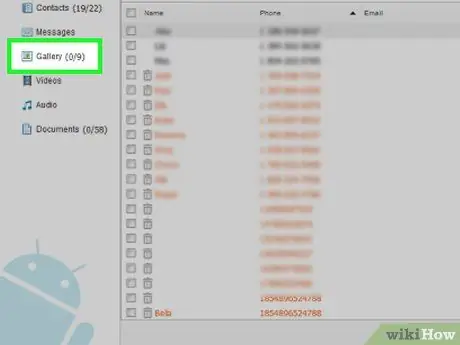
Hatua ya 8. Bonyeza lebo ya Matunzio
Iko upande wa kushoto wa dirisha.
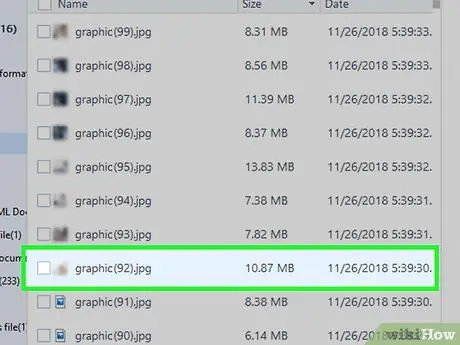
Hatua ya 9. Chagua picha zote ambazo unataka kupona
Ili kufanya hivyo, unahitaji kubonyeza sanduku karibu na kisanduku cha kuangalia karibu na picha inayohusiana.
Unaweza kubofya kisanduku cha kuteua kushoto juu ya eneo juu ya picha zilizopatikana ili kuzichagua zote mara moja
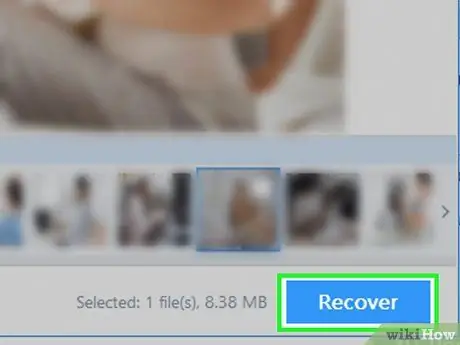
Hatua ya 10. Bonyeza Rejesha
Iko kwenye kona ya chini kulia ya dirisha. Hii itafungua dirisha ambapo unaweza kuchagua wapi kuhifadhi picha.
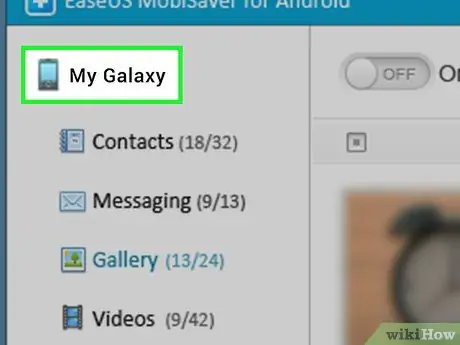
Hatua ya 11. Chagua Android kama mahali pa kuhifadhi
Utaona simu yako ya Android kama simu iliyoorodheshwa kama eneo la kuhifadhi kwenye dirisha hili ingawa unaweza kuhitaji kusogeza chini ili kuiona.
Unaweza pia kuchagua folda kwenye kompyuta yako ili kurudisha picha zako. Ikiwa ndivyo, picha zinaweza kuingizwa kwenye Android baadaye
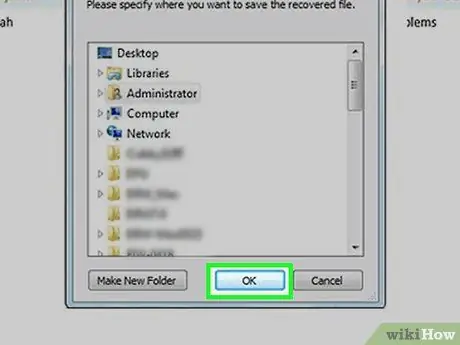
Hatua ya 12. Bonyeza sawa
Picha zako zitaanza kurudishwa kwenye eneo maalum.






